Pokrenite program Windows 7 pomoću prečaca na tipkovnici
Zadani način otvaranja programa u sustavu Windows 7 nalazi se na izborniku Svi programi u izborniku Start. To je prikladno mjesto gdje uvijek možete pronaći program koji ste instalirali. No postupak možete ubrzati tako što ćete stvoriti prečac na radnoj površini za program. Možete jednostavno dvaput kliknuti tu ikonu da pokrenete program. Ovo je rješenje adekvatno za puno ljudi i jednostavan je postupak. Ali program možete pokrenuti još brže tako da naučite kako pokrenuti program Windows 7 pomoću prečaca na tipkovnici . To vam omogućuje da na vašoj tipkovnici postavite određenu kombinaciju tipki koje će se pritiskom pokrenuti odabrani program Windows 7 jednostavnim pritiskom tipki na tipkovnici.
Postavljanje prečice na tipkovnici za programsku prečicu u sustavu Windows 7
Najvažnije je zapamtiti prije nego što postavite prečac na tipkovnici za prečac programa je pronalazak kombinacije koje ćete pamtiti. Na računalu stvarate prilagođenu funkciju koja bi vam trebala pomoći, tako da rješenje koje stvorite treba biti nešto prikladno. Nakon što utvrdite rješenje koje će raditi za vas, možete nastaviti s postavljanjem prečaca na tipkovnici za otvaranje programa u sustavu Windows 7.
Korak 1: Započnite navigacijom do programa na izborniku Start za koji ćete stvoriti prečac na radnoj površini. Morat ćete stvoriti prečac programa da biste primijenili prečac na tipkovnici na program. Za potrebe ove demonstracije, napravit ćemo tipkovnički prečac za web preglednik Safari.
2. korak: Desnom tipkom miša kliknite program u izborniku Start, kliknite Pošalji na, a zatim kliknite Desktop (stvorite prečac) .

Korak 3: Desnom tipkom miša kliknite ikonu programa na radnoj površini, a zatim kliknite Svojstva .
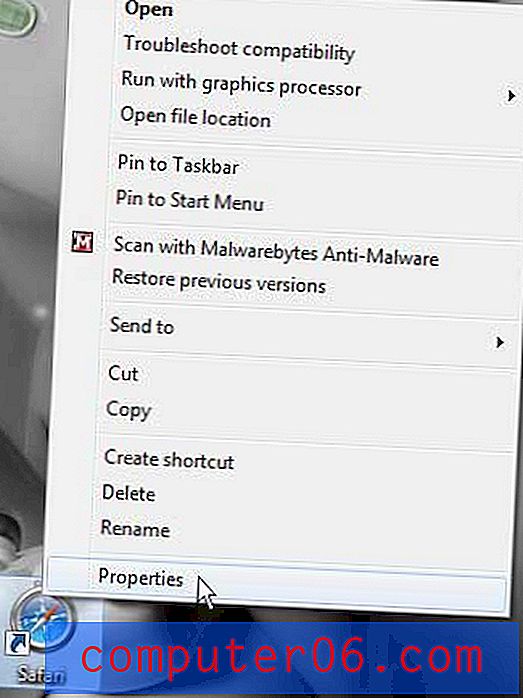
4. korak: Kliknite unutar polja Tipka prečaca, a zatim pritisnite kombinaciju tipki koju želite koristiti za pokretanje ovog programa u budućnosti. Za potrebe ovog vodiča koristim kombinaciju tipkovnica Ctrl + Alt + S. Kada pritisnete tipku na tipkovnici, automatski će se uključiti i Ctrl + Alt, jer većina kombinacija tipki koje možete stvoriti s ove dvije ključevi im već neće dodijeliti radnju.
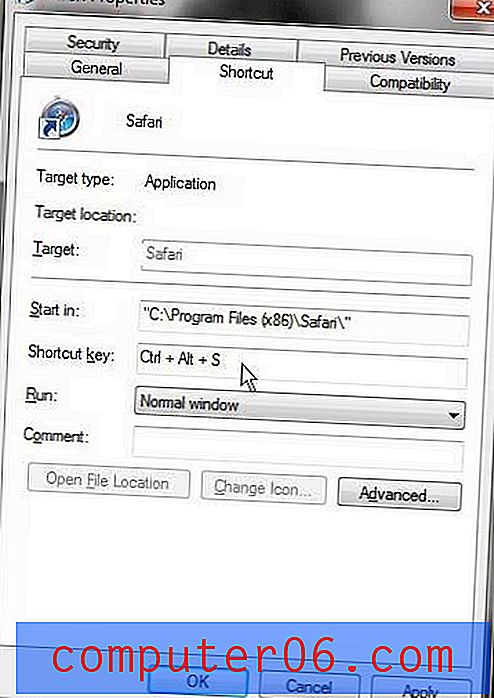
Korak 5: Kliknite gumb Primjeni na dnu prozora, a zatim kliknite gumb U redu .
Korak 6: Pritisnite kombinaciju prečaca na tipkovnici koju ste upravo primijenili na svoj program da biste pokrenuli program. Ovu kombinaciju možete upotrebljavati u bilo koje vrijeme u bilo kojem trenutku da biste je automatski pokrenuli. Ovo je vrlo koristan uslužni program za programe koje često koristite i za koje uvijek smatrate da ih morate koristiti.



